Sedersi al computer e provare a scrivere un riassunto di ricerca professionale sul tuo argomento? Certo, ma prima di iniziare è importante avere una chiara comprensione di ciò che devi fare.
Un riassunto di ricerca è un pezzo professionale di scrittura accademica e richiede la tua opinione e il tuo approccio al tuo lavoro. Pertanto, nello scrivere un riepilogo della ricerca, devi prestare attenzione al suo contenuto, allo stile e al modo in cui lo presenti.
Al giorno d'oggi, ci sono una serie di tecniche e strumenti con cui puoi presentare il tuo riassunto di ricerca. Uno dei più professionali è usare i video per presentare il tuo lavoro.
Per prima cosa, prepara la sceneggiatura che includa tutti i punti chiave della tua ricerca in modo semplice ed esaustivo. Tieni a mente il tuo pubblico per rendere il tuo video più coinvolgente. Prepara i contenuti e crea un accattivante video di riepilogo della ricerca con il minimo sforzo.
Con lo strumento giusto, creare un video di riepilogo della ricerca non sarà solo facile ma anche divertente.
Di seguito puoi guardare un video di riepilogo della ricerca creato con uno dei nostri preset già pronti.
Segui le istruzioni riportate di seguito e presenta i punti salienti della tua ricerca attraverso un video animato.
Dopo la registrazione o accedendo al tuo account Renderforest, fai clic su "Crea video" dal menu di navigazione per accedere alla nostra libreria di modelli in continua espansione. I modelli qui sono suddivisi in diverse categorie e sottocategorie, quindi è più facile per te trovare quello che stai cercando. 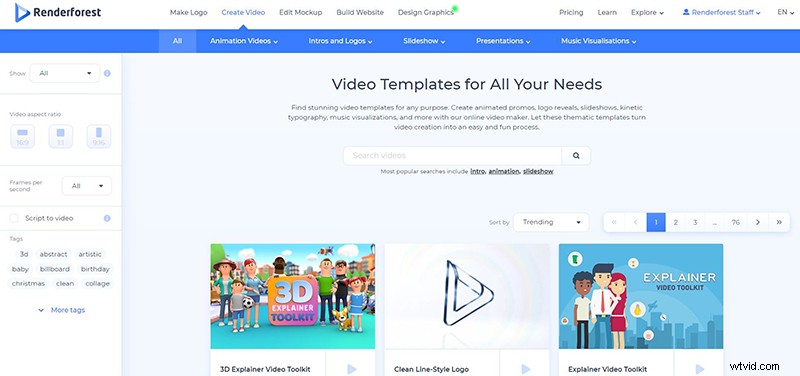
Seleziona il modello che ti serve e fai clic su "Crea ora" iniziare. Abbiamo utilizzato il "Pacchetto infografiche moderne" template per creare il nostro video.
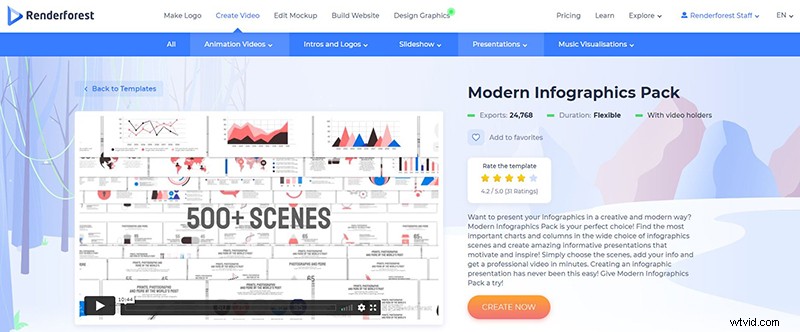
Il nostro editor video offre due opzioni per la creazione di video. Puoi creare un nuovo progetto scegliendo le scene manualmente o scegliendo tra i video già pronti creati dal nostro team.
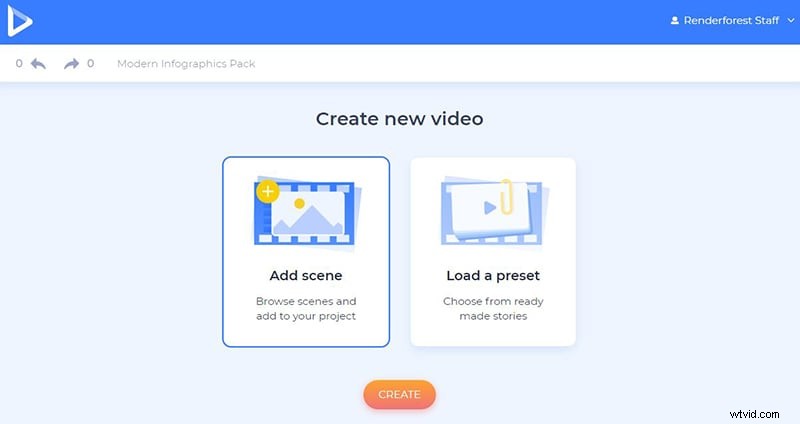
"Carica una preimpostazione" opzione offre una varietà di preset, da cui puoi scegliere quello più adatto al tuo progetto e iniziare a personalizzare le scene. Scegli il preset e fai clic su "Usa storia pronta" per iniziare il tuo progetto.
Abbiamo utilizzato il "Video di riepilogo della ricerca" preimpostato per il nostro progetto.
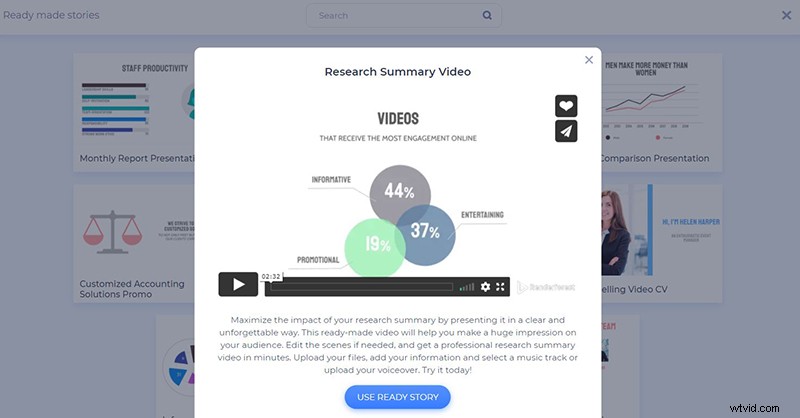
E per creare il tuo progetto video da zero, fai clic su "Aggiungi scena" e inizia a selezionare manualmente tutte le scene necessarie. Questo modello offre 22 categorie con più di 500 scene. Seleziona quelli che ti servono e fai clic su "Inserisci" .
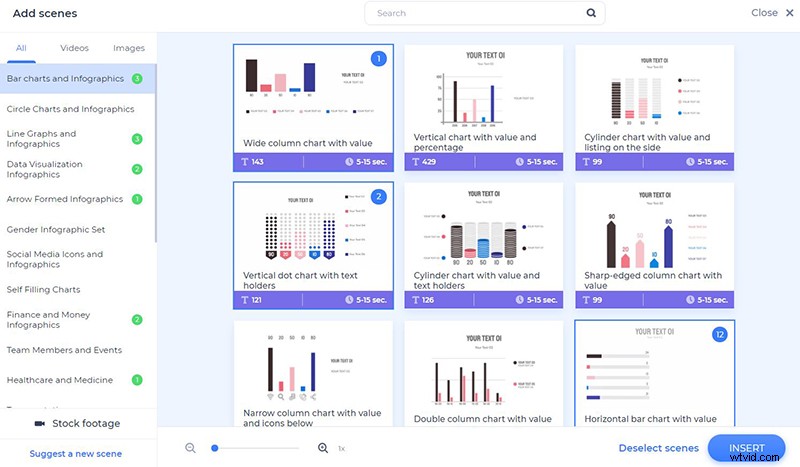
Dopo aver finito di selezionare tutte le scene necessarie, inizia a personalizzarle. Sulla tua sequenza temporale, sei libero di modificare la sequenza delle tue scene, nonché di duplicarle, sostituirle o eliminarle. Ogni scena ha una funzione Istantanea, quindi puoi vedere come appare senza visualizzare l'anteprima dell'intero video.
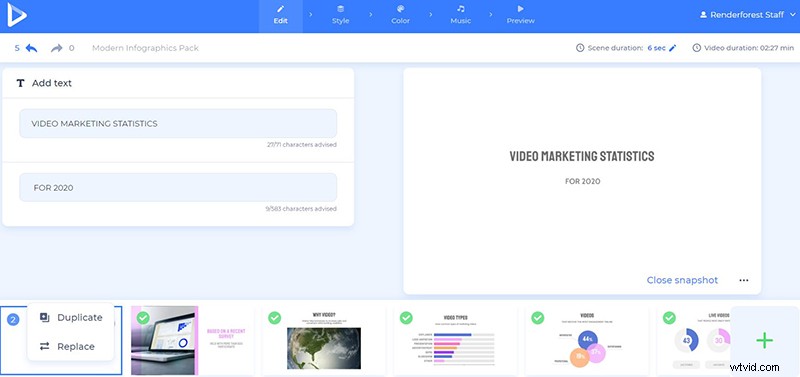
Puoi caricare i tuoi file multimediali in diversi modi:tramite l'URL dell'immagine o del video, caricarli dal tuo dispositivo o scegliere un file già caricato dalla tua"Raccolta multimediale".
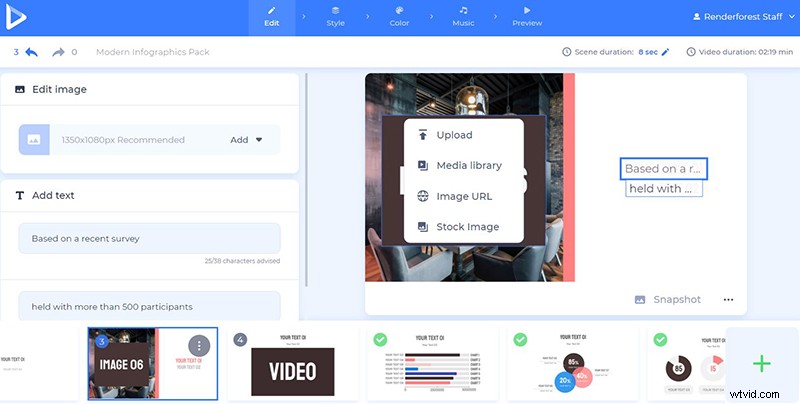
Se non disponi di un determinato file video o immagine per il video della tua ricetta, fai clic su "Filmato d'archivio" e inserisci una parola chiave o una frase per trovare i file multimediali pertinenti. Dopo aver selezionato un file, fai clic su "Inserisci ” per confermarlo.
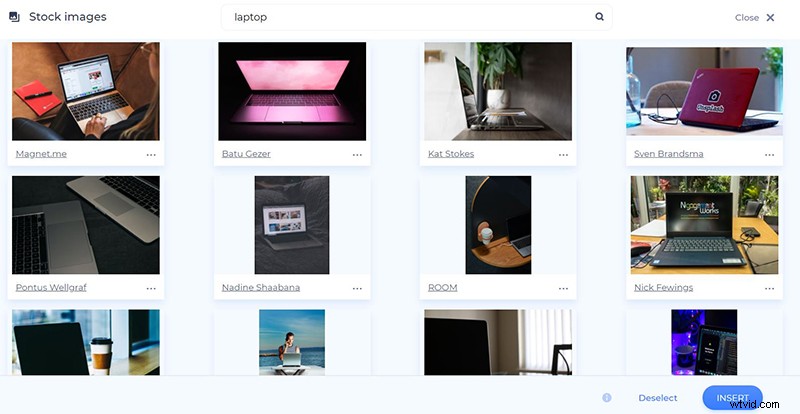
Le immagini possono essere ritagliate, ruotate o ingrandite direttamente nell'editor. In questo modo sarai in grado di far corrispondere perfettamente l'immagine alla dimensione della cornice.
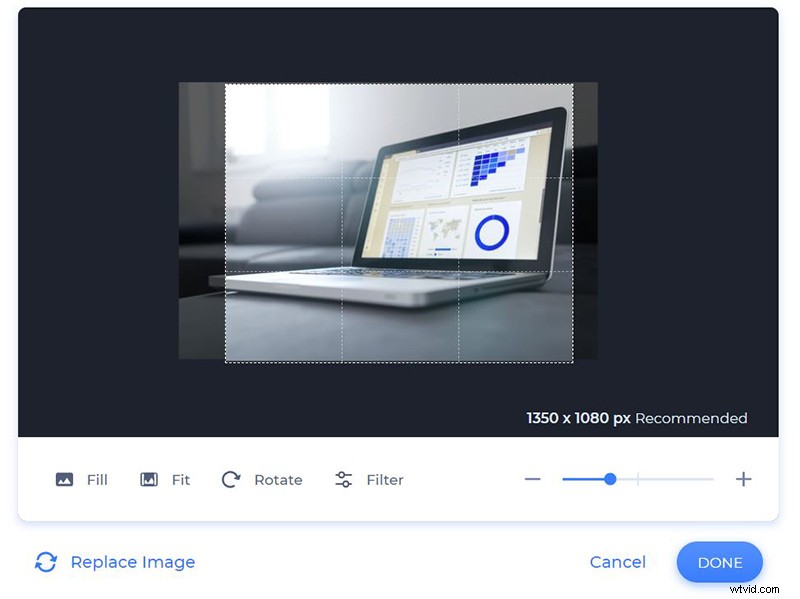
Disattiva o ritaglia il video aggiunto e mantieni le parti che desideri utilizzare nel video di riepilogo della ricerca.
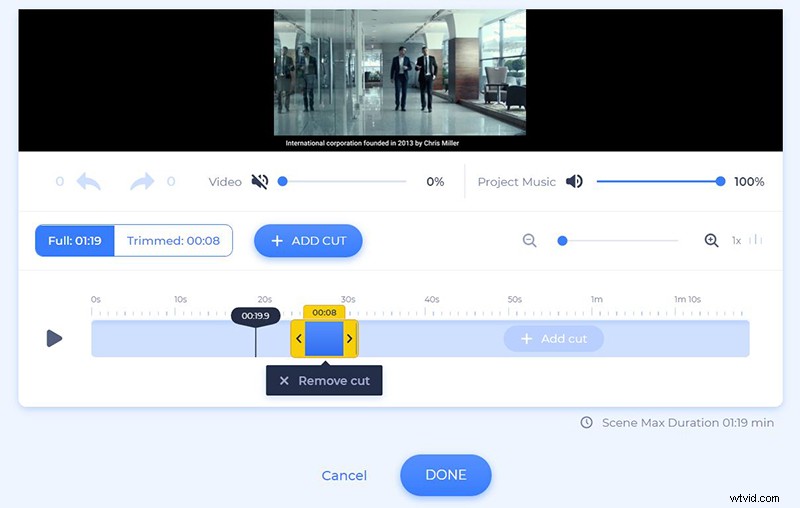
Fare clic sui titolari di testo per digitare il testo. I contenitori di testo hanno limiti di caratteri diversi, quindi fai attenzione a non superarli.
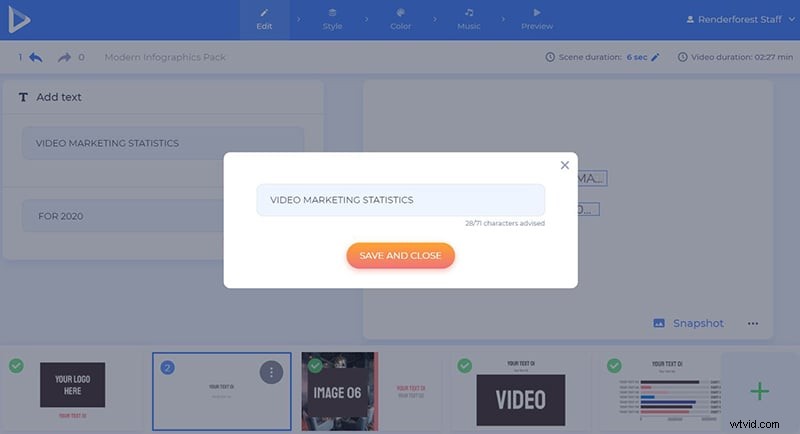
Scegli la transizione delle tue scene nello "Stile" sezione, per rendere il tuo video più attivo e divertente.
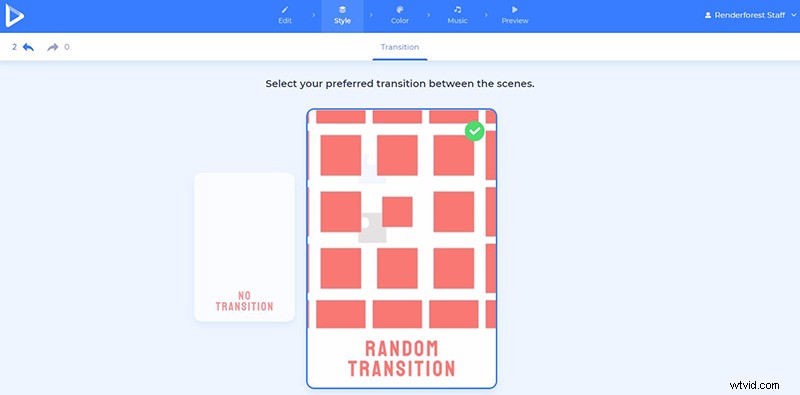
Nel "Colore" sezione personalizzi i colori del tuo video. Seleziona una delle tavolozze di colori già pronte suggerite dal nostro team di progettazione o modifica i colori dei componenti video aggiungendo i tuoi colori personalizzati.
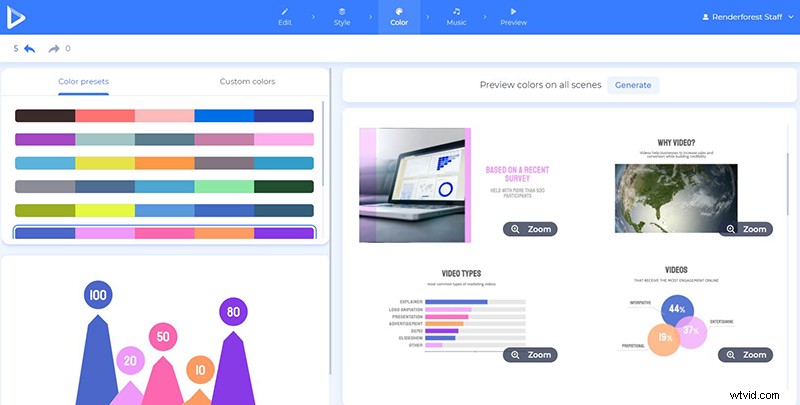
Vuoi aggiungere una musica di sottofondo o una voce fuori campo? Vai a "Musica" sezione e scegli uno dei brani musicali disponibili nella nostra libreria. Se desideri utilizzare la tua musica o voce fuori campo, nessun problema, caricala e aggiungila al tuo progetto.
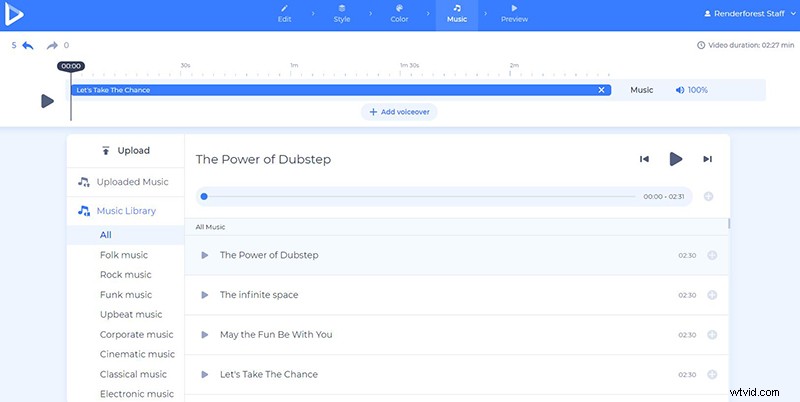
Quando personalizzi completamente il tuo video, vai all'"Anteprima" e fai clic su "Anteprima gratuita" per vedere il risultato. Consigliamo vivamente di visualizzare l'anteprima del video prima di esportarlo in alta qualità. In questo modo, se desideri modificare alcune parti del tuo progetto, puoi tornare indietro e apportare tutte le modifiche necessarie.
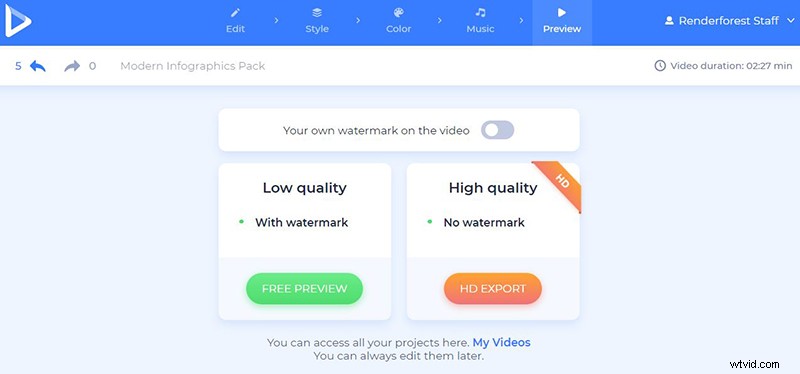
Ci sono due modi per scaricare il tuo video:"Gratis" e "Esportazione HD" versioni. L'opzione gratuita viene fornita con una filigrana e una qualità 360p. Nel frattempo, con l'altra "esportazione HD" opzione, puoi scegliere uno dei nostri abbonamenti a pagamento e scaricare il tuo video in alta qualità e senza filigrana. Tutti i dettagli sui nostri prezzi sono disponibili qui .
Il riassunto della tua ricerca merita di essere presentato nel miglior modo possibile. Vuoi lasciare un'impressione indimenticabile sulle persone? Condividi i tuoi dati attraverso un video interattivo e goditi il tuo successo.
Inizia subito a creare il tuo video facendo clic sul pulsante in basso:
